失われたiCloudフォトライブラリを求めて。
我がApple製品におけるiCloudトラブル
先月私は、iCloud フォトライブラリが機能しない、という問題と格闘していた。写真を同期できないというトラブルが発生していた。具体的なトラブル内容はというと、ちゃんとしたWi-Fiに繋がれ、50GBのiCloud容量に設定しているため少なくとも30GBの空きがあり、iCloudフォトライブラリの設定をオンにしているにも関わらず、「アップロード中」表示のまま、私のiPhone6sPlusの写真アプリから写真が一枚もクラウド上へアップロードされないのだ。下の画像の状態が、過去1年半ほど続いていた。おそらく。iPadを新しく購入した事がきっかけとなって、この問題を認識することができた。iPadの写真アプリから、iPhoneで撮影した写真を見ることが出来ないし、iPadで撮った写真をiCloudフォトライブラリにアップロードすることも不可能だったからだ。ちなみに、iCloudドライブはうまく使えていた。
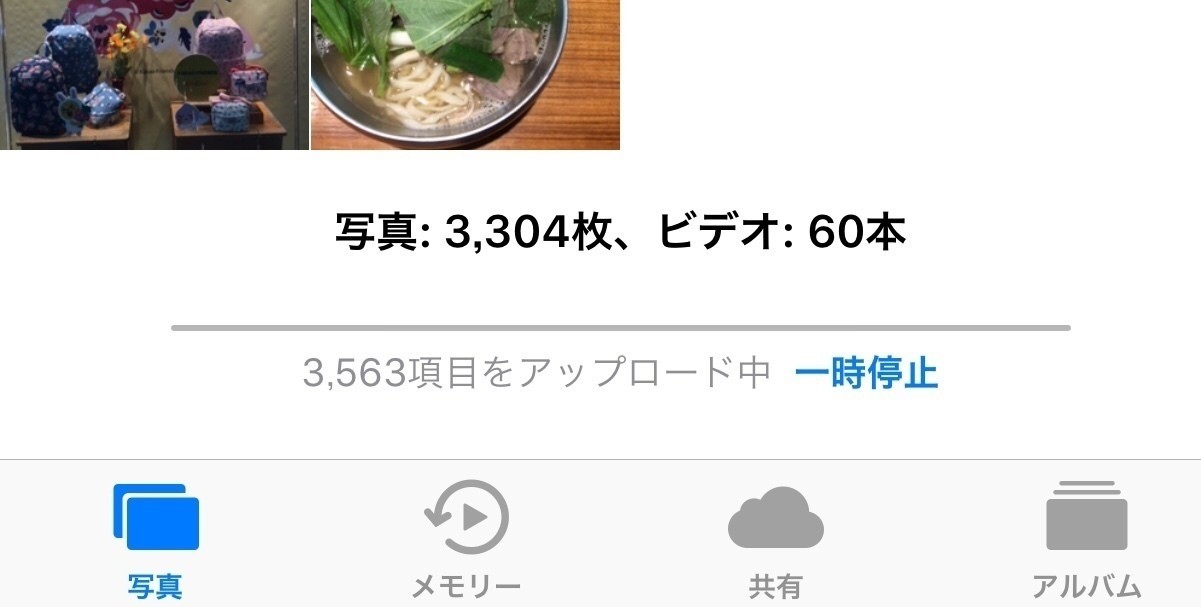

月に130円を支払っているのにクラウド機能を使えていないなんて!!!!!!!!という怒りとイライラの感情から、何が何でも!快適フォト生活を送るのだ!というクラウドへの熱い気持ちが燃え立った。そこで、今回は私のフォトライブラリを得るための道のりを記していきたい。
- 我がApple製品におけるiCloudトラブル
- トラブルシューティングとAppleスペシャリストの指示
- 英語版のAppleコミュニティサイトでは?
- 新しいAppleIDに移行する際に気をつけたいこと
- デバイスのブランドを統一することについて
トラブルシューティングとAppleスペシャリストの指示
さて、取り敢えず上記のトラブル内容をググってみると、
↑のサイトがApple公式サイトの次に出てきたのだが、ここで指示されているオンオフ切り替え・iCloudのサインアウトサインインを試すも、一向に解決せず。困り果てた私は、Appleサポートのチャット担当の方に連絡し、最終的に、Appleスペシャリストの方と電話を繋いでもらった。
スペシャリストの方と状況を今一度確認したあと、
- 設定→一般→リセット→「ネットワーク設定をリセット」を行い、Wi-Fiを繋ぎ直し、写真がアップロードされるようになるか確認する。
という指示がまず出された。しかしうまくいかない。続いての指示は、少し複雑な内容だった。
- バックアップがちゃんと取れていることを確認した上で、設定→一般→リセット→「すべてのコンテンツと設定を消去」を行う。
- 新しいiPhoneとして設定」し、その際、iCloudにはサインインしない。
- 何でもいいので、写真を数枚撮影する。
- ここでiCloudにサインインし、フォトライブラリにアップロードされるか確認する。
という流れだ。
だがしかし!この手順を踏んでも、一向に私の写真はアップロードされない。
そのため、新たな指示を受けた。先ほどの指示内容に毛が生えた感じの手順であった。
- すべてのコンテンツと設定を消去」する。
- 今度はAppleIDとパスワードを入力して、サインインする。
- バックアップを復元する。
- Cloudフォトライブラリをオフにする。
- iCloudに保存されているバックアップを削除する。(さらに大きな容量を空けておくことが狙いだそうだ。)
- 十枚程度写真を撮影する。
- フォトライブラリをオンにする。
この指示を承ったところで、私を担当してくださったスペシャリストの方の退勤時間が近付いてきたため、電話は一旦終了となった。
Appleサポートのスペシャリストの方は、本当に丁寧な対応をしてくださった。私を見放さず、トラブル解決に向けて寄り添いながら、方法やその指示の理由を説明してくれる。だからなのか、ここまで親切にしてくださったにも関わらず、全然解決に向かわなくて、こちらがいたたまれない気持ちになってしまった。Appleスペシャリストの方には、感謝の気持ちと、お時間を取らせてしまった割に上手くいかなくって何かごめん!という気持ちでいっぱいだ。
そんなわけで、「スペシャリストの方と私のこれまでの時間が報われますように」という思いで、最後に指示された内容を実践してみる。
はい!!!!!それでもアップロードは開始されない!!!!!
英語版のAppleコミュニティサイトでは?
次の日、私は再びインターネットの海に戻っていた。実を言うと、Appleサポートのスペシャリストの方は「試してもダメだったらまた連絡してください」と内線番号を伝えてくださったのだが、なんかもう、億劫だった。別に先方が悪い訳では決してない。自分の気持ちの問題だ。そのため、インターネットに再び舵を切った。
さて、“iCloud Photo Library stuck”などと検索すると、同じような状況に陥っている人を見つけることができる。
iCloud Photo Library stuck on 1% | Official Apple Support Communities
仲間が見つかって嬉しかったものの、解決策が載っていない。私がこれまで試した方法を提示された上で、結局「それじゃAppleに直接問い合わせてみて下さい。」で終わるのものが殆どだった。私は「いやAppleに尋ねてみても解決せんかったんよ!!!Appleへの問い合わせを打診されたネット上の皆様、最終的にどうなりましたかぁーーーー!?!?」という疑問で溢れた。そんな状態で、今までの経緯を仲の良い友人に話した所、私が全く想定していなかった一言をもらった。
「新しいAppleアカウントを作ってみたら?」
新しいAppleIDに移行する際に気をつけたいこと
結論から言うと、新しいAppleのアカウントでiCloudを使ってみたら、全写真をフォトライブラリにアップロードすることに無事成功した。現在はiPadからもiPhoneで撮影したこれまでの写真をちゃんと見ることができる。ありがとうお友達、本当にお疲れ自分。持つべきものはAppleに詳しい友達だね。以下が新しいAppleのアカウントにするときに私が気をつけた点だ。
新しいAppleアカウントを作る前に
- そのAppleのアカウントで購入・課金しているサービスを停止する。具体的にはiCloudの容量変更、Appleミュージックなど。
- 1番使いたいメールアドレスを新しいAppleIDに設定できるように、必要があれば、これまでのIDを違うメールアドレスに事前に変更しておく。
新しいAppleアカウントを作ったら
- 新しいアカウントでiCloudにサインインしたら、まずフォトライブラリへアップロードされているか確認する。バックアップはまだ取らない。
- フォトライブラリへのアップロードが完了した後に、バックアップなどの作業をする。
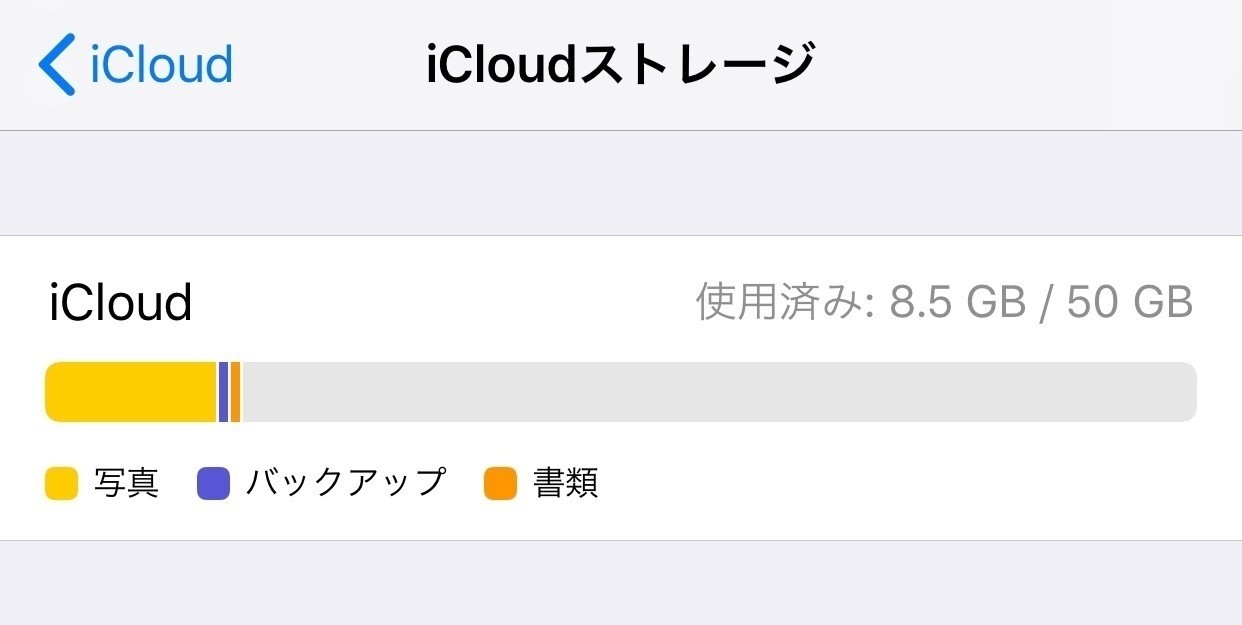
↑私だけのケースだったかもしれないが、最初にバックアップを取ろうとしたら、写真が、黄色帯の「写真」ではなく紫色での「バックアップ」として分類されたので、注意した方が安心かもしれない。
前アカウントで購入や登録したデータについて
移行する前のアカウントで購入したiBookでの本・マンガやiTunesでの音楽を引き継げるのか、不安だった。しかし、本も漫画も音楽も、新アカウントに切り替わった今でも問題なく鑑賞できる。ただし、何故か分からないが、中島みゆきの歌だけが聴けなくなってしまった。悲しい(´・ω・`)
また、Safariに登録したブックマークなども引き継ぎ可能だ。ブックマークやリーディングリスト類を残すかどうか聞いてくる。「はい」を選べば引き継がれている。
デバイスのブランドを統一することについて
今回のトラブルを通して、これが、全ての製品をAppleで揃えることの弱点なのかなと思った。Apple提供のサービスが、全て問題なく、または、問題があってもすぐに解決されて、滞りなく利用できれば、こんなに素晴らしいことは無い。非常に便利だ。しかし、トラブルが発生し、しかもそれが自分にしか起こっていないようなマイナーな問題で、Apple製品の何かを使えなくなった場合、最悪である。作業は滞るし、アンフェア感に苛まれる。みんなと同じ高価な額を払っているのに何故同じサービスを受けられないのか、という不公平感だ。
さらに、Apple製品は独自性が高い。だから「じゃあもうこの際、違うブランドの製品に乗り替えよ」と思っても一苦労である。そのため、Dropboxのように、様々なOSやソフトで使うことのできる、クラウドワーク向けの製品の便利さ、ありがたさを改めて実感した。
最近、Googleの新しいスマホや2in1なども出てきたことだし、今後私はどのブランドの製品を使っていきたいのか、また考えようと思った。
そうは言っても、Apple製品めっちゃ好きだけどね。特にiPad。娯楽生活と論文を読むのには欠かせないですね。
あと、りんご繋がりで、タマノイ酢のリンゴ味のはちみつ黒酢ジュースがとっても美味しいです。
